Dell Inspiron 11z 1110 User Manual [sk]
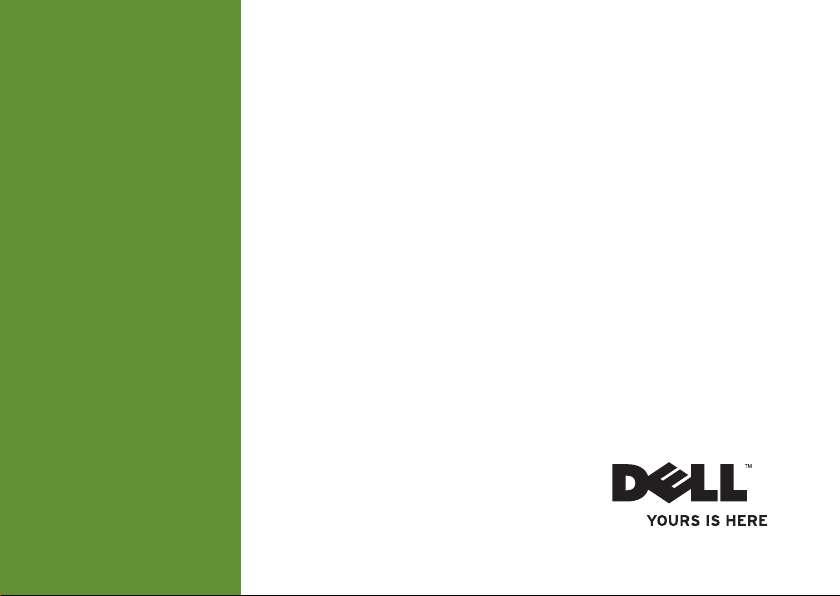
INŠTALAČNÁ PRÍRUČKA
INSPIRON
™
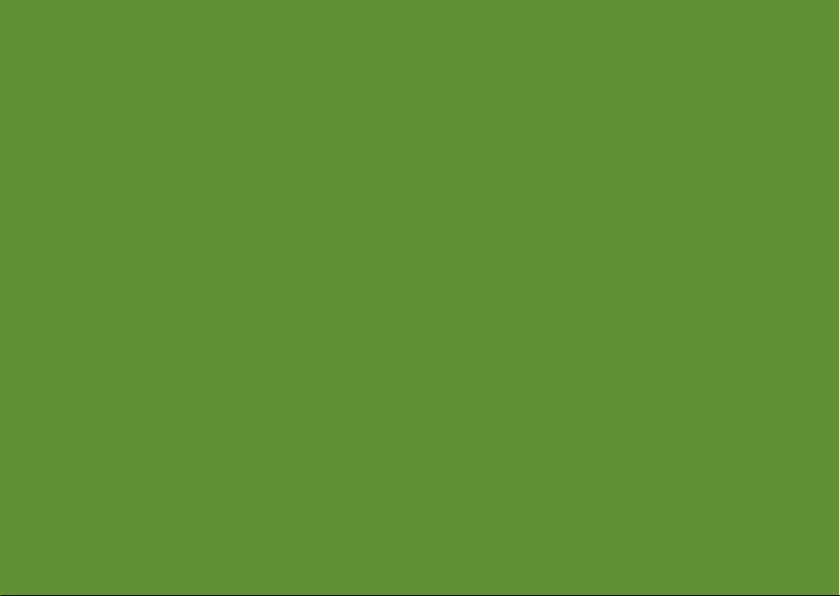
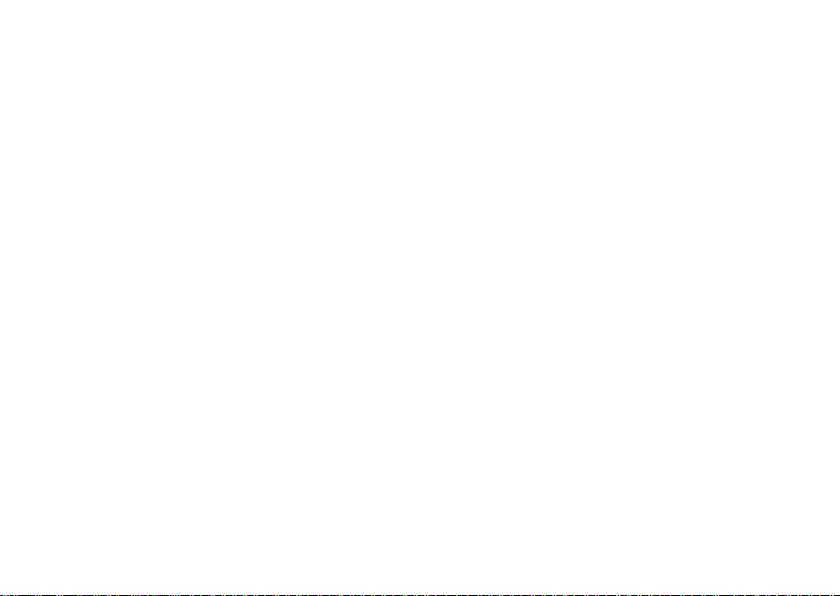
INŠTALAČNÁ PRÍRUČKA
Model P03T Typ P03T001
INSPIRON
™
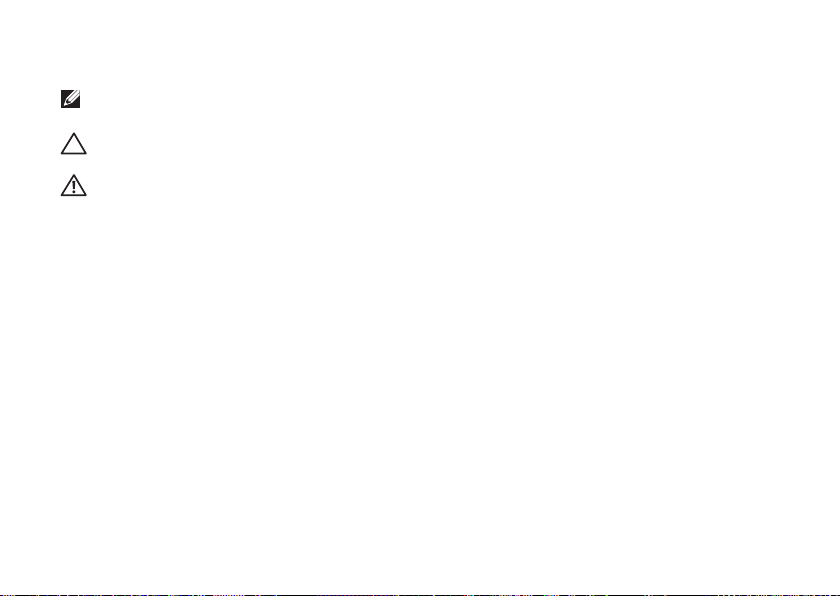
Poznámky, upozornenia a varovania
POZNÁMKA: POZNÁMKA uvádza dôležité informácie, ktoré umožňujú lepšie využitie
počítača.
UPOZORNENIE: UPOZORNENIE označuje možné poškodenie hardvéru alebo
stratu údajov a uvádza, ako sa vyhnúť problému.
VAROVANIE: VAROVANIE označuje možné poškodenie majetku, osobné zranenie
alebo smrť.
Ak ste si zakúpili počítač Dell™ radu n, odkazy na operačné systémy Microsoft® Windows® v tomto dokumente
nebudú použiteľné.
__________________
Informácie v tomto dokumente sa môžu zmeniť bez oznámenia.
© 2009 Dell Inc. Všetky práva vyhradené.
Reprodukcia týchto materiálov akýmkoľvek spôsobom je bez písomného súhlasu spoločnosti Dell Inc. prísne
zakázaná.
Ochranné známky použité v texte:
Dell
, logo
DELL
logo,
YOURS IS HERE, Dell On Call
a
DellConnect
sú ochranné známky spoločnosti Dell Inc.;
Intel, Celeron
a
Pentium
sú registrované ochranné známky
spoločnosti Intel Corporation v USA a v iných krajinách;
Microsoft, Windows, Windows Vista
a logo tlačidla
Štart systému
Windows Vista
sú alebo ochranné známky, alebo registrované ochranné známky spoločnosti
Microsoft Corporation v USA alebo v iných krajinách;
Bluetooth
je registrovaná ochranná známka vo
vlastníctve spoločnosti Bluetooth SIG, Inc. a spoločnosť Dell ju používa na základe licencie.
Iné ochranné známky a obchodné názvy môžu byť v tomto dokumente použité v odvolaní sa na subjekty
uplatňujúce si nároky na svoje známky a názvy, alebo na svoje výrobky. Dell Inc. sa zrieka akéhokoľvek
vlastníckeho nároku k iným než vlastným ochranným známkam a obchodným názvom.
August 2009 P/N R1PRH Rev. A00
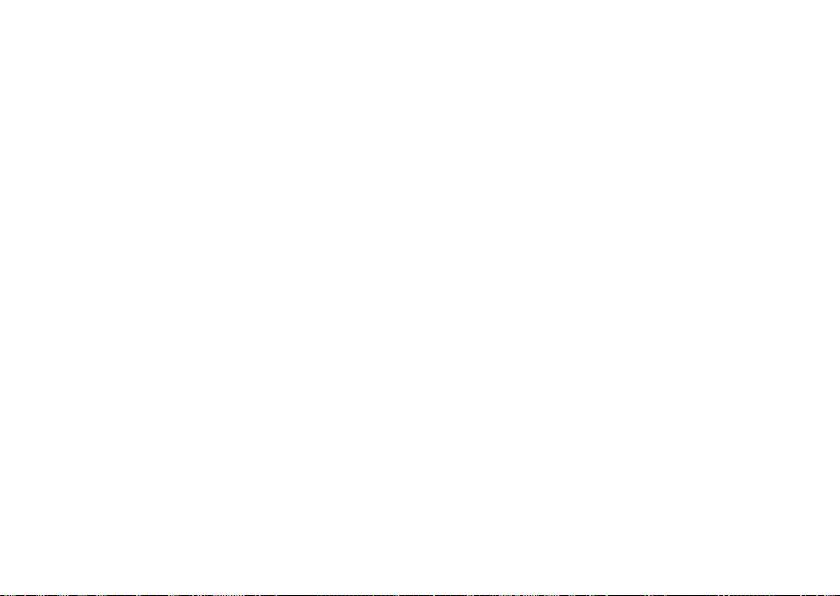
3
Nastavenie prenosného počítača
Inspiron ...................... 5
Pred nastavením počítača ......... 5
Pripojte sieťový adaptér . . . . . . . . . . . 6
Pripojte sieťový kábel (voliteľné) .....7
Stlačte hlavný vypínač............. 8
Nastavenie systému Microsoft
Windows .......................9
Inštalácia SIM (voliteľné).......... 10
Zapnite alebo vypnite bezdrôtové
rozhranie (voliteľné) .............12
Pripojenie na internet (voliteľné) .... 14
Používanie prenosného počítača
Inspiron ..................... 18
Funkcie na pravej strane .......... 18
Funkcie na ľavej strane ........... 20
Funkcie základne počítača ........ 22
Gestá dotykového panelu ......... 25
Ovládacie prvky médií ............ 28
Funkcie displeja ................30
Vyberanie a vkladanie batérie ......32
Funkcie softvéru ................ 34
Dell Dock .....................38
Riešenie problémov............ 39
Zvukové signály ................39
Problémy so sieťou ..............40
Problémy výkonu................ 41
Problémy pamäti ...............43
Blokovanie a problémy so softvérom
.. 43
Používanie nástrojov technickej
podpory ..................... 46
Stredisko technickej podpory Dell ... 46
Systémové hlásenia .............47
Obsah
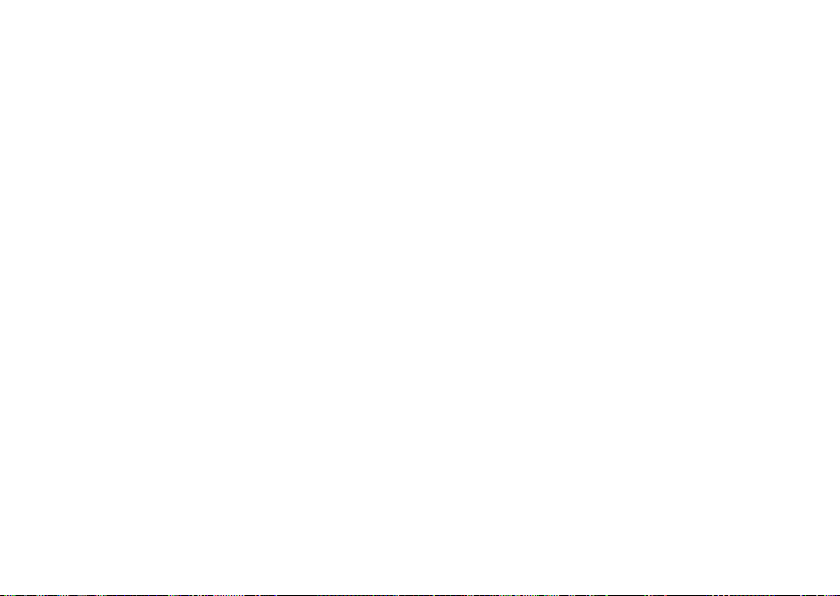
4
Obsah
Sprievodca pri riešení problémov s
hardvérom..................... 48
Dell Diagnostics ................48
Obnovenie operačného systému
.. 53
Obnovenie systému.............. 54
Dell Factory Image Restore ........ 55
Preinštalovanie operačného
systému ......................57
Pomocník .................... 59
Technická podpora a služba pre
zákazníkov .................... 60
DellConnect ...................61
Online služby ..................61
Automatizovaná služba stavu
objednávky .................... 62
Informácie o produkte ............ 63
Vrátenie položiek na záručnú opravu
alebo vrátenie peňazí ............ 63
Skôr než zavoláte ............... 65
Kontakty na spoločnosť Dell ....... 66
Ďalšie informácie a zdroje....... 68
Základné technické údaje ....... 71
Príloha ...................... 76
Oznámenie o výrobku Macrovision .. 76
Informácie pre NOM, alebo Oficiálnu
mexickú normu (iba pre Mexiko) .... 77
Register ..................... 78
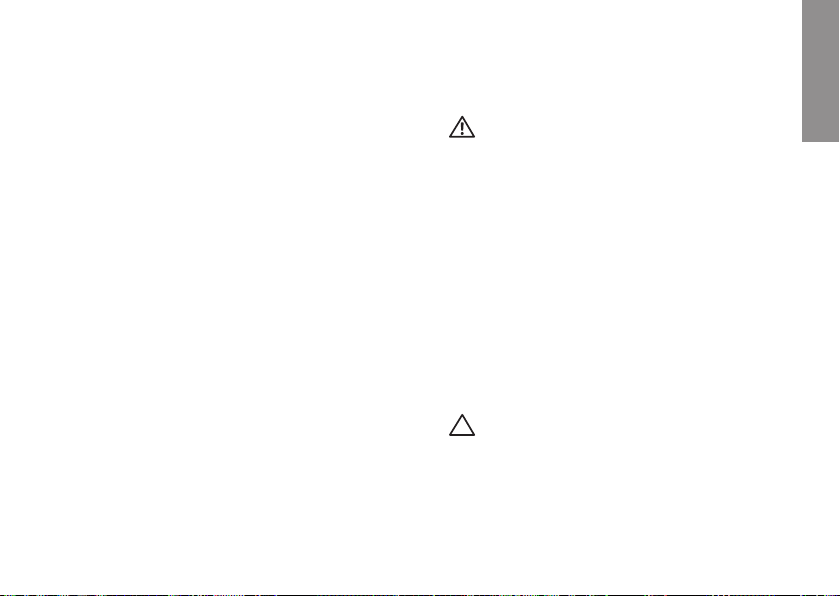
5
Táto časť ponúka informácie o nastavení
prenosného počítača Inspiron
™
11.
Pred nastavením počítača
Pri umiestňovaní počítača zaistite, aby
ste umožnili jednoduchý prístup k zdroju
napájania, dostatočné vetranie a rovný
povrch, na ktorý počítač umiestnite.
Zablokovanie prietoku vzduchu okolo
prenosného počítača Inspiron môže
spôsobiť jeho prehriatie. Prehriatiu môžete
zabrániť tak, že uchováte vzdialenosť
aspoň 10,2 cm (4 pal.) na zadnej strane
a minimálne 5,1 cm (2 pal.) na všetkých
ostatných stranách. Zapnutý počítač za
žiadnych okolností neumiestňujte do
uzatvoreného priestoru, ako napr. skrinka
alebo zásuvka.
VAROVANIE: Vetracie otvory
nezakrývajte, nevkladajte do nich
žiadne predmety a dbajte na to,
aby sa v nich neusádzal prach.
Keď je váš počítač Dell
™
zapnutý,
neukladajte ho do prostredia s
nedostatočným prúdením vzduchu
ako napr. do uzavretej aktovky.
Obmedzenie prúdenia vzduchu môže
poškodiť počítač alebo spôsobiť
požiar. Keď sa počítač zahreje,
zapne si ventilátor. Hluk ventilátora
je normálny stav a neindikuje žiaden
problém ventilátora alebo počítača.
UPOZORNENIE: Umiestňovanie
alebo hromadenie ťažkých alebo
ostrých predmetov na počítači môže
zapríčiniť jeho trvalé poškodenie.
Nastavenie prenosného počítača Inspiron
INSPIRON
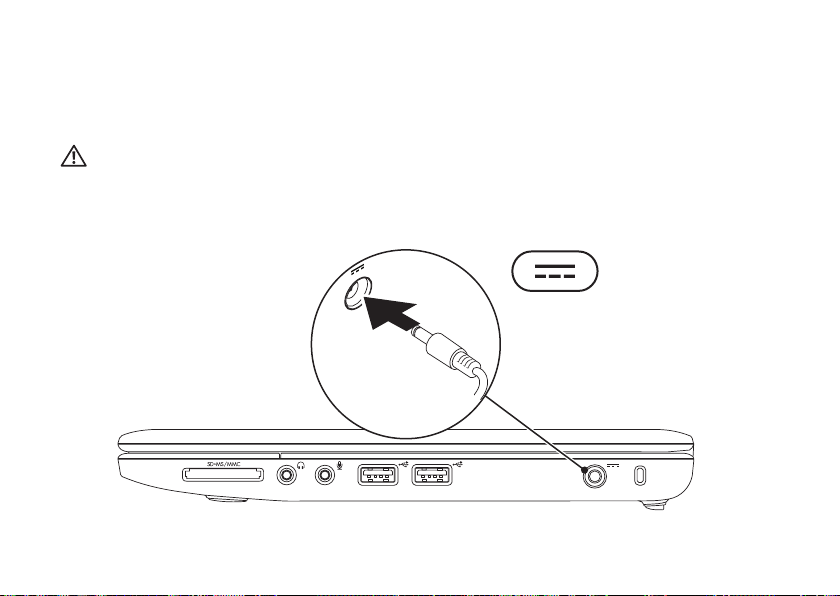
6
Nastavenie prenosného počítača Inspiron
Pripojte sieťový adaptér
Adaptér striedavého prúdu pripojte k počítaču a potom ho pripojte do zásuvky alebo
prepäťovej ochrany.
VAROVANIE: Napájací adaptér funguje s elektrickými zásuvkami na celom svete.
Elektrické zásuvky a rozvodky sa však v rôznych krajinách líšia. Používanie
nekompatibilného kábla alebo nevhodné pripojenie kábla na elektrickú rozvodku
alebo zásuvku môže spôsobiť požiar alebo trvalé poškodenie vášho počítača.
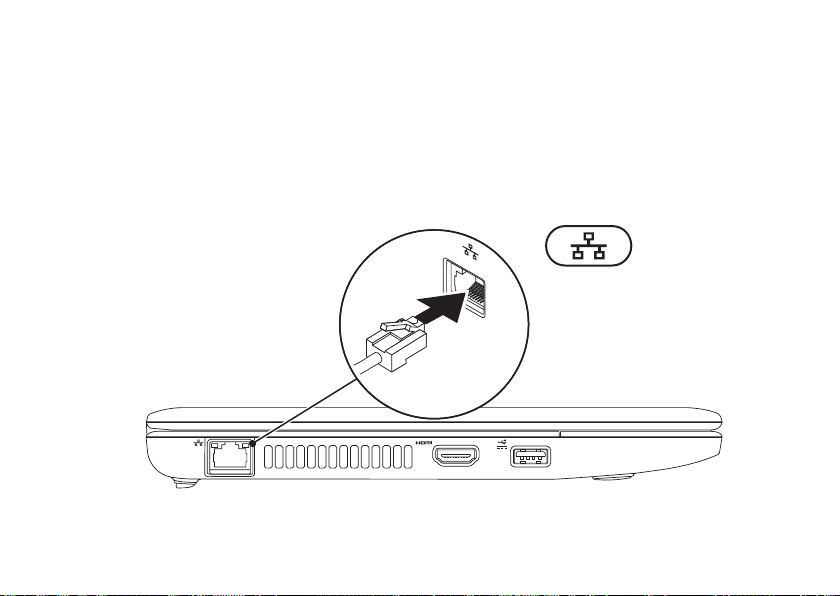
7
Nastavenie prenosného počítača Inspiron
Pripojte sieťový kábel (voliteľné)
Ak chcete použiť bezdrôtové pripojenie siete, pripojte sieťový kábel.
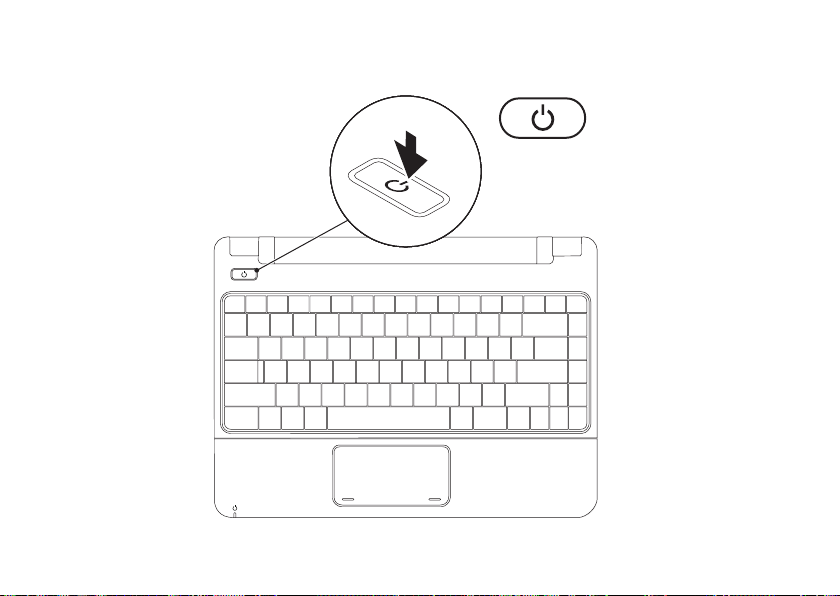
8
Nastavenie prenosného počítača Inspiron
Stlačte hlavný vypínač
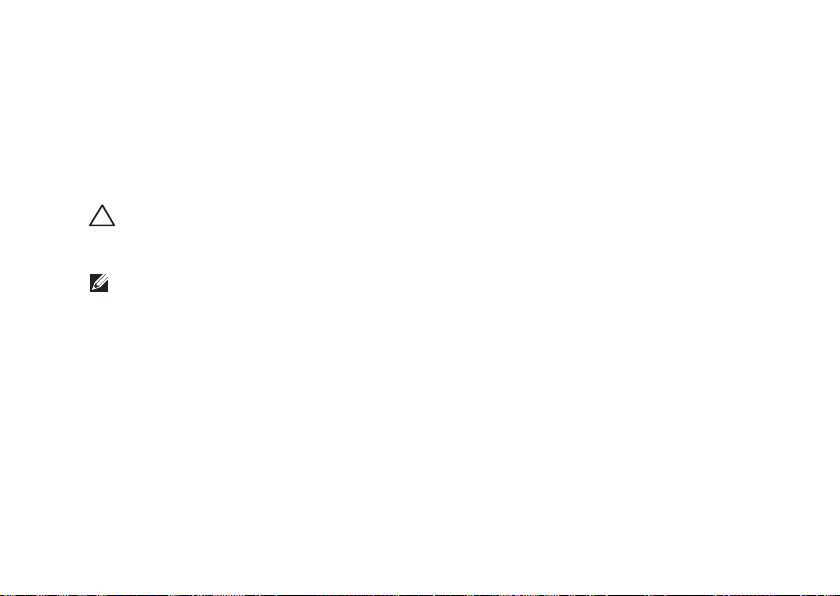
9
Nastavenie prenosného počítača Inspiron
Nastavenie systému Microsoft Windows
Váš počítač Dell je predkonfigurovaný s operačným systémom Microsoft Windows. Pri
prvom nastavení systému Windows sa riaďte pokynmi na obrazovke. Tieto kroky sú
povinné a ich uskutočnenie môže zabrať určitý čas. Obrazovky nastavenia systému
Windows vás prevedú niekoľkými postupmi, vrátane prijatia licenčných podmienok,
predvoľbami nastavení a nastavením internetového pripojenia.
UPOZORNENIE: Neprerušujte proces nastavenia operačného systému. V
opačnom prípade to môže spôsobiť nepoužiteľnosť počítača a budete musieť
znovu nainštalovať operačný systém.
POZNÁMKA: Odporúčame, aby ste si kvôli optimálnemu výkonu počítača prevzali
a nainštalovali najnovší systém BIOS a ovládače, ktoré sú pre počítač dostupné na
webovej lokalite technickej podpory spoločnosti Dell support.dell.com.
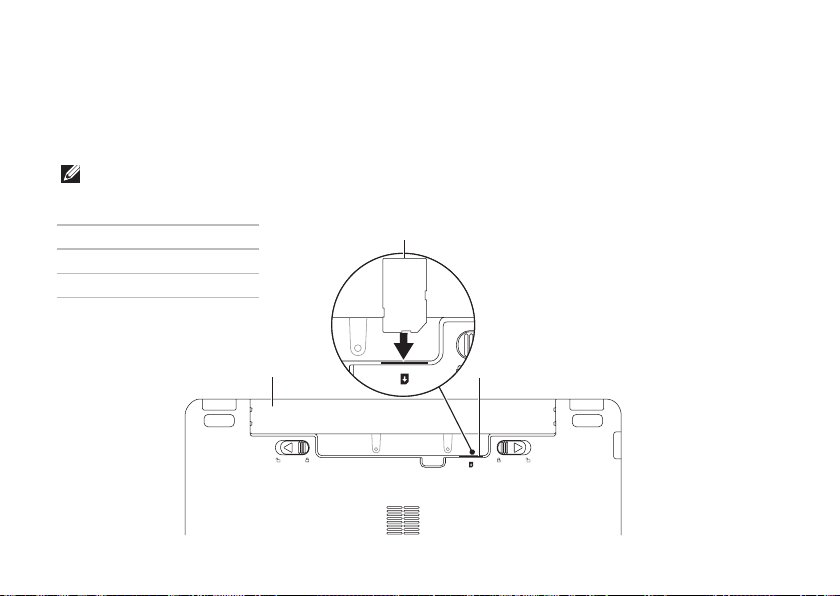
10
Nastavenie prenosného počítača Inspiron
Inštalácia SIM (voliteľné)
Nainštalovaním karty Modulu Identity predplatiteľa (SIM) sa sprístupní prehľadávanie
internetu, kontrola e-mailu a pripojenie do virtuálnej privátnej siete. Ak chcete pristupovať k
týmto funkciám, musíte byť v dosahu siete vášho mobilného operátora.
POZNÁMKA: Nainštalovanie karty SIM sa nevyžaduje, ak na prístup do internetu
používate kartu EVDO.
1
2
3
1
šachta batérie
2
karta SIM
3
otvor na kartu SIM
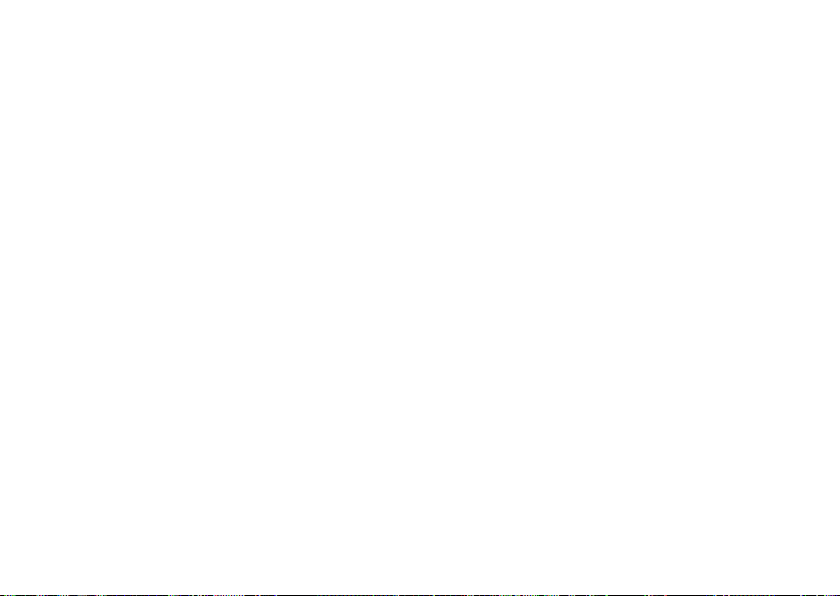
11
Nastavenie prenosného počítača Inspiron
Ak chcete nainštalovať kartu SIM:
Vypnite počítač.1.
Vytiahnite batériu, (pozrite časť „Vyberanie a vkladanie batérie“ na strane 2. 32).
V priehradke na batériu zasuňte modul SIM do priečinka.3.
Vymeňte batériu, (pozrite časť „Vyberanie a vkladanie batérie“ na strane 4. 32).
Zapnite počítač.5.
Ak chcete kartu SIM vybrať, zatlačte ju a vysuňte.
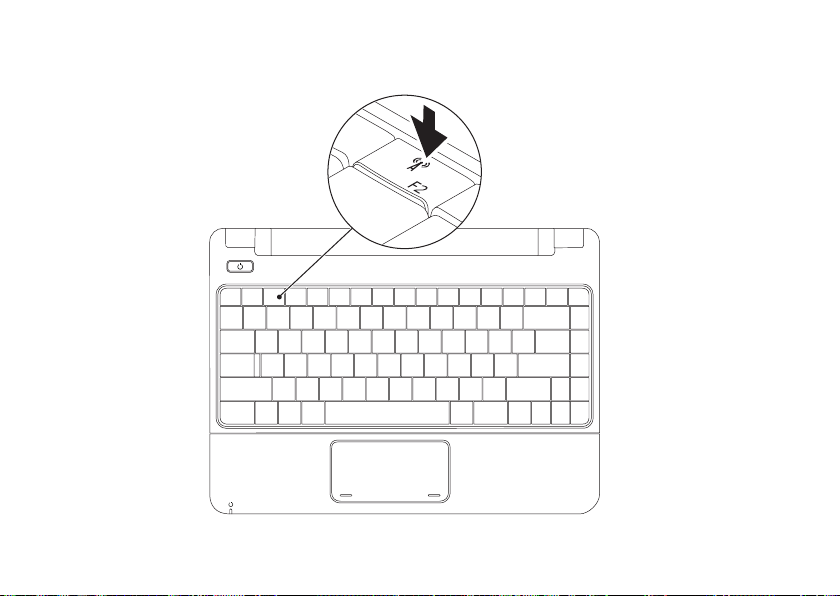
12
Nastavenie prenosného počítača Inspiron
Zapnite alebo vypnite bezdrôtové rozhranie (voliteľné)
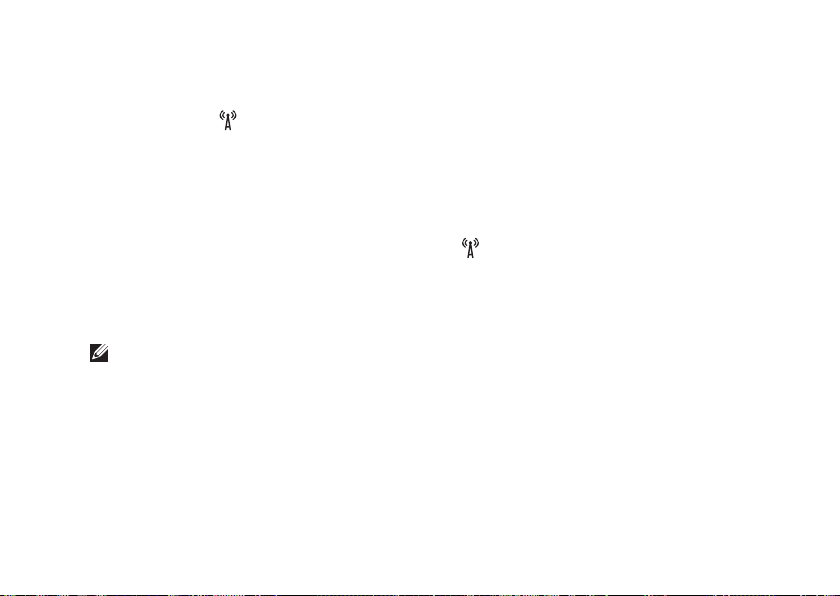
13
Nastavenie prenosného počítača Inspiron
Zapnutie bezdrôtového rozhrania:
Skontrolujte, či je počítač zapnutý.1.
Na klávesnici 2.
stlačte kláves bezdrôtového rozhrania.
Objaví sa dialógové okno Ovládanie bezdrôtového rádia.
Zvoľte možnosti, ktoré chcete spustiť.3.
Kliknite na položku 4. OK.
Vypnutie bezdrôtového rozhrania:
Stlačte na klávesnici bezdrôtového rozhrania 1.
.
Objaví sa dialógové okno Ovládanie bezdrôtového rozhrania.
Zrušte voľbu možností, ktoré chcete vypnúť.2.
Kliknite na položku 3. OK.
POZNÁMKA: Kláves Zapnúť režim počas letu umožňuje rýchle vypnutie všetkých
bezdrôtových rádií (Bluetooth, mobilných širokopásmových a GPS), napr. v situácii,
keď vás o to požiadajú v lietadle počas letu.
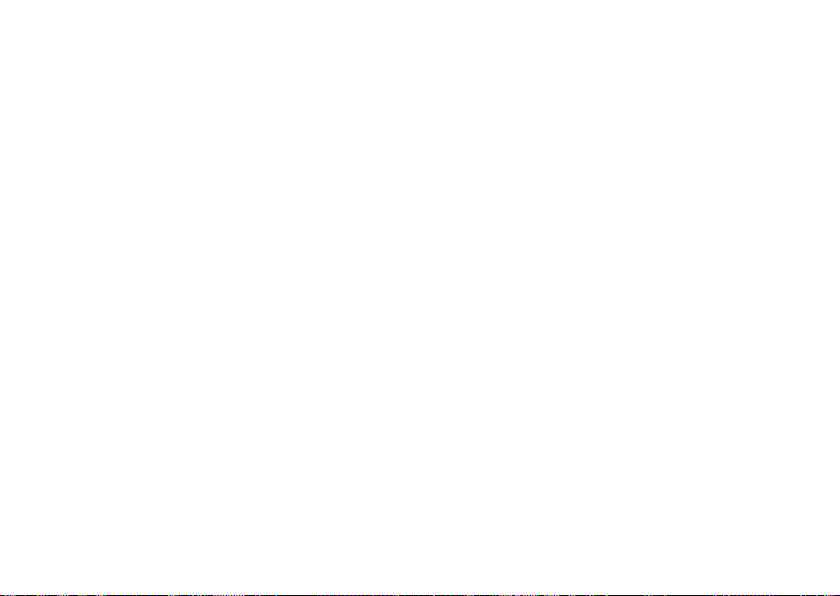
14
Nastavenie prenosného počítača Inspiron
Pripojenie na internet (voliteľné)
Ak sa chcete pripojiť na Internet, budete
potrebovať externý modem alebo sieťové
pripojenie a poskytovateľa internetových
služieb (ISP).
Ak externý USB modem alebo WLAN
adaptér nie je súčasťou pôvodnej
objednávky, môžete ho zakúpiť na webovej
stránke spoločnosti Dell na www.dell.com.
Nastavenie káblového pripojenia
Ak používate vytáčané pripojenie, pred •
nastavením internetového pripojenia
pripojte telefónnu linku k voliteľnému
externému USB modemu a k
telefónnemu konektoru v stene.
Ak používate pripojenie pomocou DSL •
alebo káblového/satelitného modemu,
informácie o nastavení získate od ISP
alebo mobilného operátora.
Ak chcete dokončiť nastavenie káblového
internetového pripojenia, postupujte
podľa pokynov v časti „Nastavenia vášho
internetového pripojenia“ na strane 16.
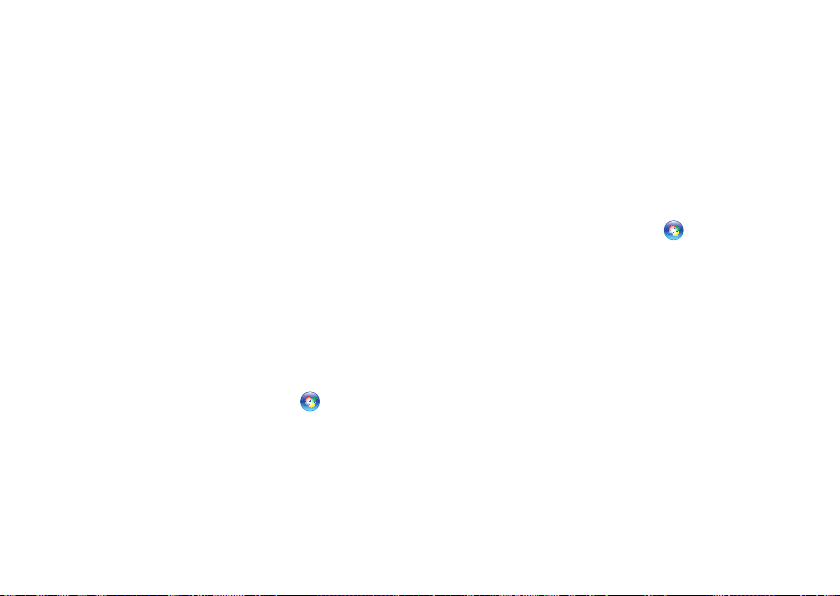
15
Nastavenie prenosného počítača Inspiron
Nastavenie bezdrôtového
pripojenia
Pred tým, ako budete môcť používať
bezdrôtové pripojenie k internetu, musíte
pripojiť počítač k bezdrôtovému smerovaču.
Nastavenie pripojenia k bezdrôtovému
smerovaču:
Windows Vista
®
Uistite sa, že na vašom počítači je 1.
zapnuté bezdrôtové pripojenie (pozrite
„Zapnutie alebo vypnutie bezdrôtového
rozhrania“ na strane 12).
Uložte a zatvorte všetky otvorené súbory 2.
a ukončite všetky otvorené programy.
Kliknite na ponuku 3. Štart
→ Pripojiť
na.
Postupujte podľa pokynov na obrazovke.4.
Windows® 7
Uistite sa, že na vašom počítači je 1.
zapnuté bezdrôtové pripojenie (pozrite
„Zapnutie alebo vypnutie bezdrôtového
rozhrania“ na strane 12).
Uložte a zatvorte všetky otvorené súbory 2.
a ukončite všetky otvorené programy.
Kliknite na položku 3. Štart
→ Ovládací
panel→ Centrum sietí a zdieľania→
Pripojiť na sieť.
Postupujte podľa pokynov na obrazovke.4.
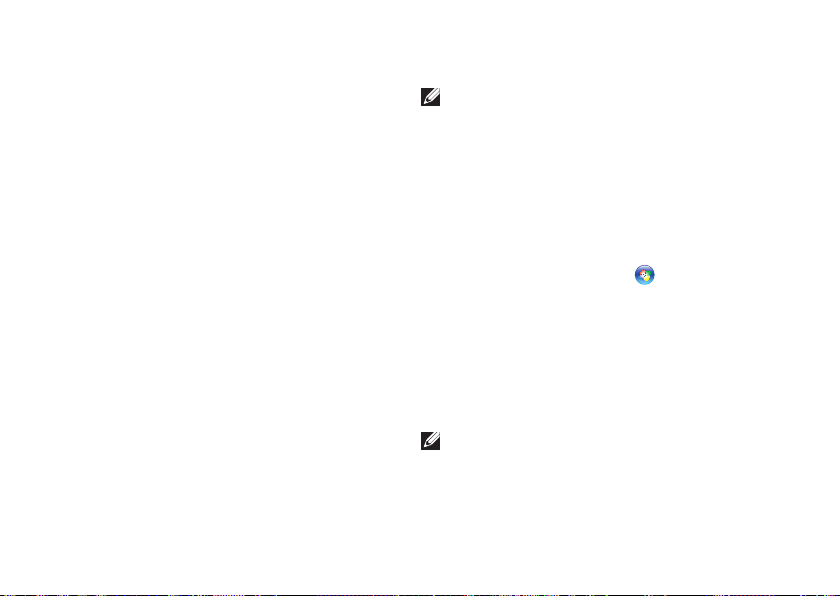
16
Nastavenie prenosného počítača Inspiron
Nastavenie pripojenia na Internet
Poskytovatelia internetových služieb a ich
ponuky sa v jednotlivých krajinách odlišujú.
Obráťte sa na svojho poskytovateľa
internetových služieb o ponukách, ktoré sú
dostupné vo vašej krajine.
Ak sa nemôžete pripojiť na Internet, ale v
minulosti sa vám to úspešne podarilo, je
možné, že ISP má výpadok. Obráťte sa na
ISP a overte si stav poskytovania služieb,
alebo sa neskôr skúste pripojiť znova.
Majte pripravené informácie o ISP. Ak
nemáte ISP, Sprievodca pripojením na
Internet vám pomôže získať ISP.
Windows Vista
®
POZNÁMKA: Nasledujúce inštrukcie
sú použiteľné pre predvolené
zobrazenie operačného systému
Windows a nemusia sa vzťahovať na
váš počítač Dell, ak ste ho nastavili na
zobrazenie Windows Classic.
Uložte a zatvorte všetky otvorené súbory 1.
a ukončite všetky otvorené programy.
Kliknite na položku 2. Štart
→ Ovládací
panel.
Kliknite na položku 3. Sieť a internet→
Centrum sietí a zdieľania→ Nastaviť
pripojenie alebo sieť→ Pripojiť k sieti
internet.
Zobrazí sa okno Pripojenie na Internet.
POZNÁMKA: Ak neviete, ktorý typ
pripojenia máte vybrať, kliknite na
položku Poradiť pri výbere alebo sa
obráťte na svojho ISP.
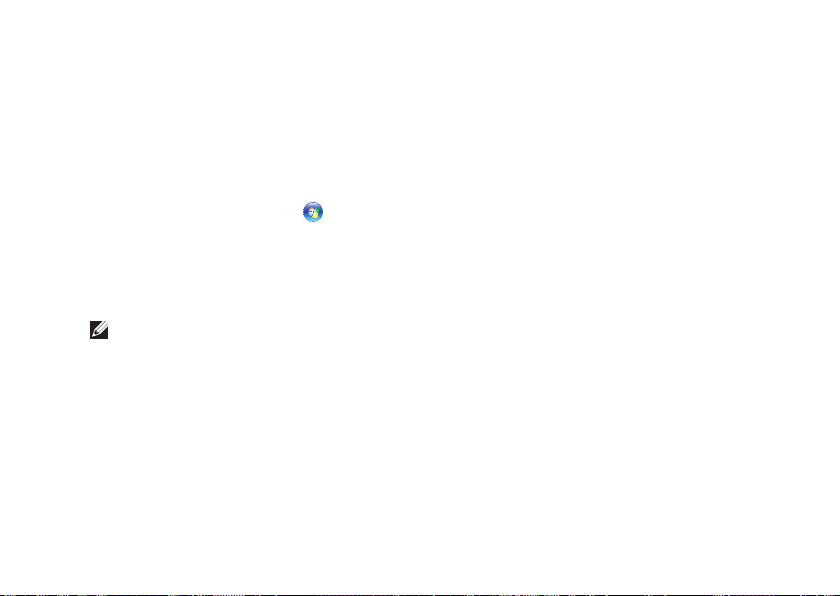
17
Nastavenie prenosného počítača Inspiron
Postupujte podľa pokynov na obrazovke 4.
a používajte informácie poskytnuté
vaším ISP.
Windows® 7
Uložte a zatvorte všetky otvorené súbory 1.
a ukončite všetky otvorené programy.
Kliknite na položku 2. Štart
→ Ovládací
panel→ Centrum sietí a zdieľania→
Nastaviť nové pripojenie alebo sieť→
Pripojiť k sieti internet.
Zobrazí sa okno Pripojenie na Internet.
POZNÁMKA: Ak neviete, ktorý typ
pripojenia máte vybrať, kliknite na
položku Poradiť pri výbere alebo sa
obráťte na svojho ISP.
Postupujte podľa pokynov na obrazovke 3.
a používajte informácie poskytnuté
vaším ISP.
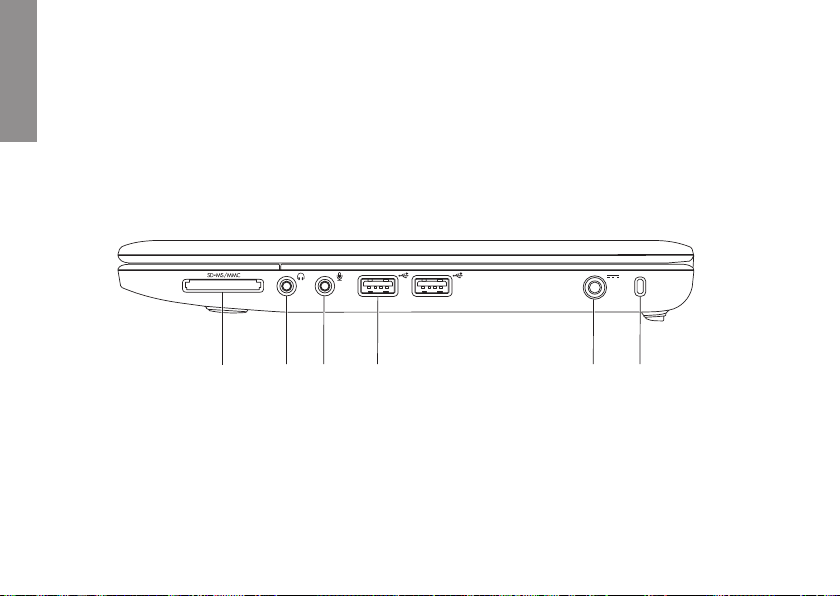
18
Používanie prenosného počítača Inspiron
Táto časť ponúka informácie o dostupných funkciách počítača Inspiron 11.
Funkcie na pravej strane
1 2
3
4
5 6
INSPIRON
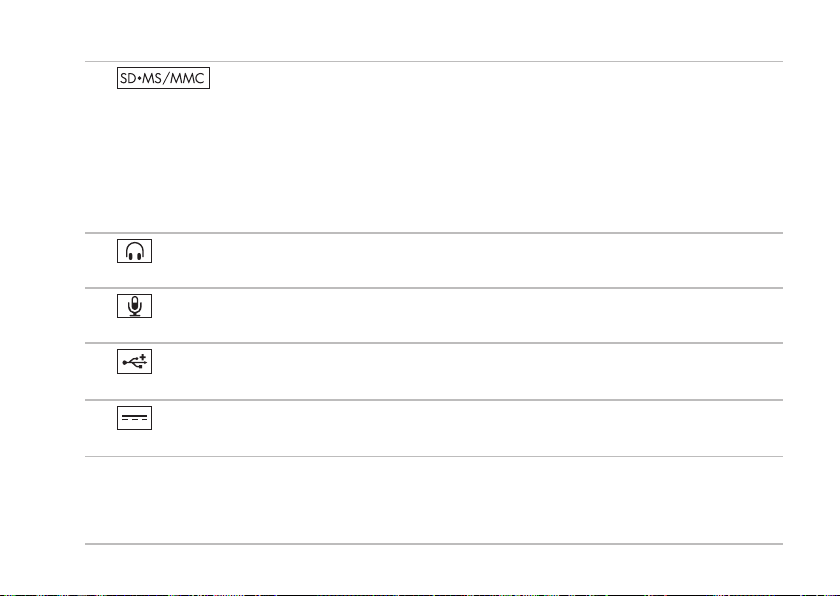
19
Používanie prenosného počítača Inspiron
1
Čítačka pamäťových kariet 3 v 1 — umožňuje rýchly a pohodlný
spôsob prezerania a zdieľania fotografií, hudby, videí a dokumentov uložených na
nasledovných digitálnych pamäťových kartách:
Pamäťová karta Secure Digital (SD)• Memory Stick•
Vysokokapacitná karta Secure Digital (SDHC)• Memory Stick PRO•
Multimediálna karta (MMC/MMC+) •
2
Konektor pre zvukový výstup/slúchadlá — slúži na pripojenie páru slúchadiel
alebo na odosielanie zvuku do napájaného reproduktora alebo zvukového systému.
3
Konektor pre zvukový vstup/mikrofón — slúži na pripojenie mikrofónu alebo
ako vstupný signál pre zvukové programy.
4
Zásuvky USB 2.0 (2) — slúžia na pripojenie USB zariadenia, ako napr. myš,
klávesnica, tlačiareň, externá jednotka alebo MP3 prehrávač.
5
Konektor pre sieťový adaptér — slúži na pripojenie sieťového adaptéra
napájajúceho počítač a na nabíjanie batérie.
6
Zásuvka bezpečnostného kábla — používa sa na pripojenie komerčne dostupného
zariadenia proti krádeži k počítaču.
POZNÁMKA: Pred kúpou zariadenia proti krádeži sa presvedčte, že bude fungovať
so zásuvkou bezpečnostného kábla na vašom počítači.
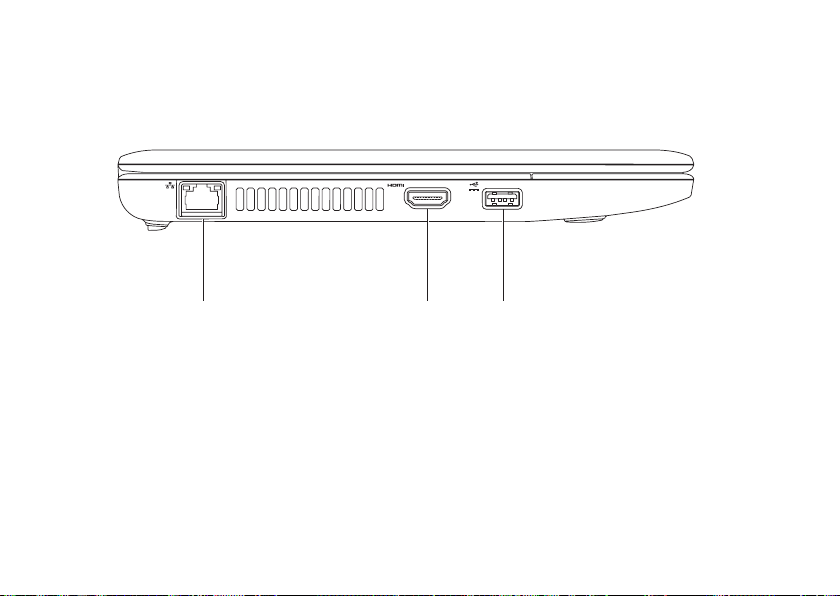
20
Používanie prenosného počítača Inspiron
Funkcie na ľavej strane
1 2 3
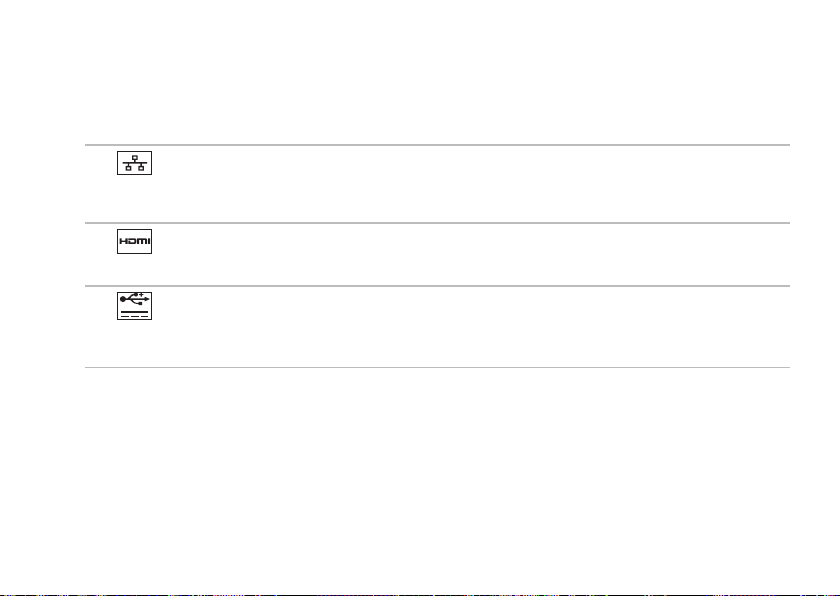
21
Používanie prenosného počítača Inspiron
1
Sieťový konektor — slúži na pripojenie počítača do siete alebo k širokopásmovému
zariadeniu, ak používate drôtovú sieť. Dve kontrolky vedľa konektora indikujú stav
a aktivitu káblového sieťového pripojenia.
2
Konektor HDMI — Slúži na pripojenie TV 5.1 audio a video signálov.
POZNÁMKA: Ak sa používa s monitorom, číta sa iba video signál.
3
Výkonný konektor USB — Pripája sa k zariadeniam USB, ktoré vyžadujú väčší
výkon, ako napríklad k určitým tlačiarňam a snímačom čiarového kódu. Tento konektor
podporuje prúdové zaťaženie až 2 A.
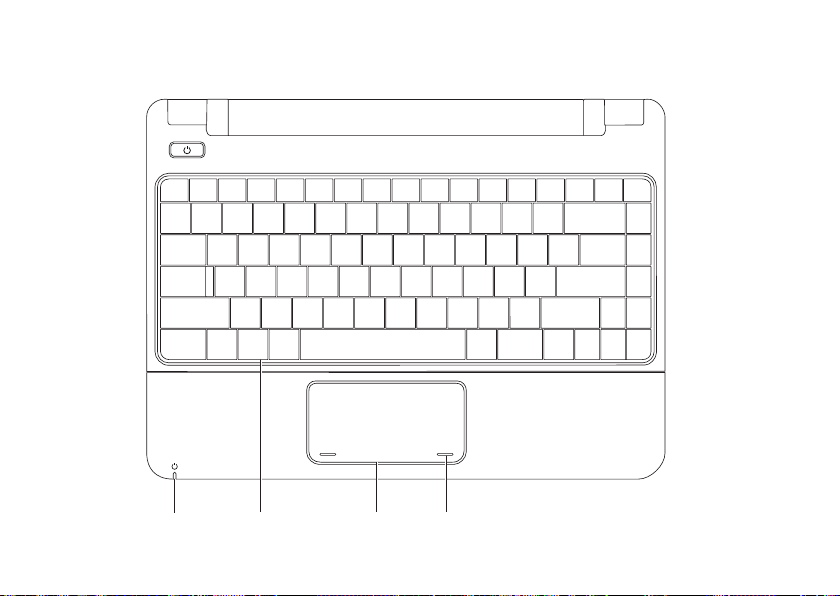
22
Používanie prenosného počítača Inspiron
Funkcie základne počítača
1 3 42
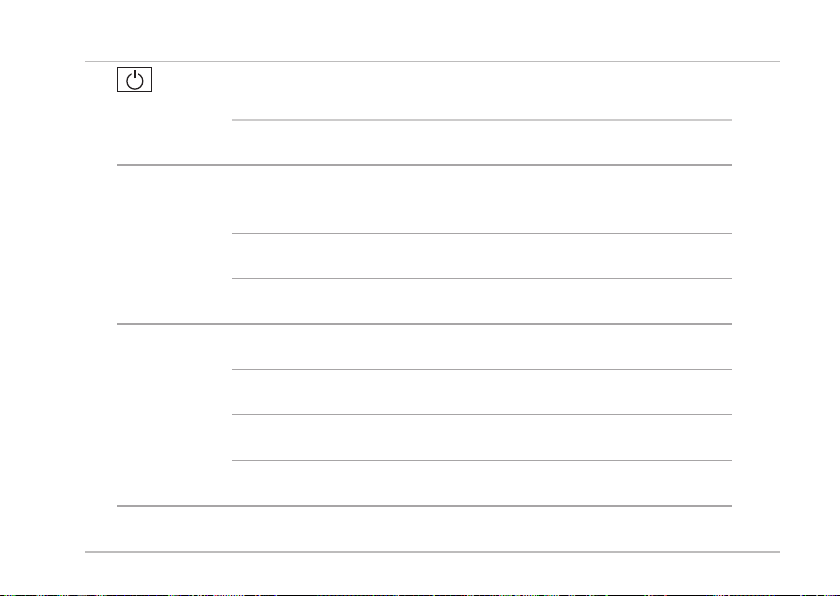
23
Používanie prenosného počítača Inspiron
1
Indikátor napájania / batérie — Indikátor indikuje nasledujúce stavy, keď je
počítač napájaný pomocou sieťového adaptéra alebo batérie.
Stav indikátora Stav(-y) počítača Úroveň nabitia
batérie
Napájací
adaptér
Neprerušované
biele
zapnutý
vypnutý/
hibernovaný
nabíjanie
<90%
Biela s premennou
intenzitou
pohotovostný
režim
nabíjanie
vypnutý vypnutý/
hibernovaný
>90%
Batéria Neprerušované
biele
zapnutý >10%
Biela s premennou
intenzitou
pohotovostný
režim
>=10%
Neprerušované žlté
svetlo
zapnutý/
pohotovostný
<10%
vypnutý vypnutý/
hibernovaný
Nie je dostupné
POZNÁMKA: Batéria sa nabíja, keď je počítač napájaný pomocou sieťového
adaptéra.
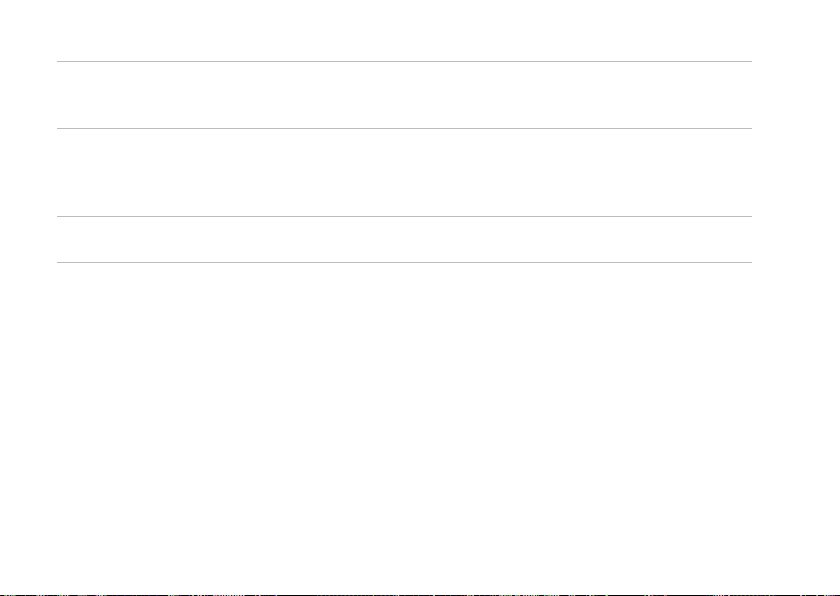
24
Používanie prenosného počítača Inspiron
2
Klávesnica — Ďalšie informácie o klávesnici nájdete v
Technologickej príručke Dell
na vašom pevnom disku, alebo na webovej lokalite Technickej podpory spoločnosti
Dell support.dell.com/manuals.
3
Dotykový panel — poskytuje funkcie myši na posúvanie kurzora, presúvanie
vybraných položiek a funkciu pri kliknutí ľavým tlačidlom prostredníctvom klepnutia
na dotykový panel. Ďalšie informácie nájdete v kapitole „Gestá dotykového panelu“
na strane 25.
4
Tlačidlá dotykového panelu (2) — poskytujú funkcie kliknutia ľavým a pravým
tlačidlom podobne ako je to na myši.
